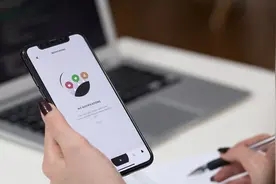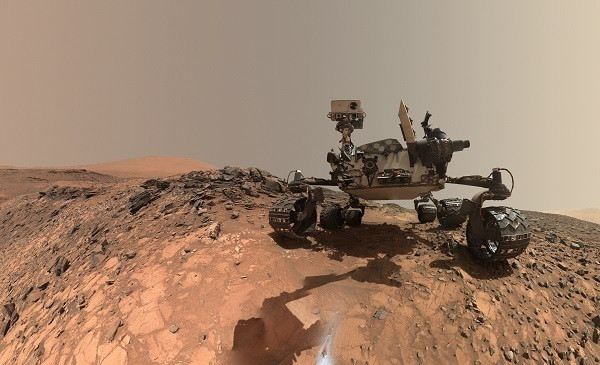系统重装指南:魔法猪让你轻松成为电脑高手
我们在使用电脑的过程中,有时会遇到一些无法解决的问题,或者电脑比较卡的时候,就需要给电脑重装系统了...我们最常用的重装系统的方法,就是通过U盘重装,这种方法适用于大部分场景,不过这个方法需要稍微懂一点点的电脑系统方面的知识,对于纯电脑小白来说,还是有点困难的。今天给大家介绍的就是一款电脑一键重装系统的软件,这类软件的特点就是能够真正的做到一键重装系统。
魔法猪系统重装大师(mofazhu.com)是一个专业的系统重装服务网站,提供了专业的系统重装服务,可以帮助用户快速、安全、稳定地重装系统,从而节省时间和精力,提高工作效率。但在使用小白一键重装系统的过程中仍然可能出现一些常见问题。以下是一些可能出现的问题和对应的解决方法。

在日常生活和工作中,电脑已成为我们必不可少的工具。然而,随着使用时间的增长,电脑可能会出现各种问题,如系统崩溃、运行缓慢、病毒感染等。在这些情况下,重装系统是一种常见的解决方法。通过重装系统,我们可以解决许多常见的电脑问题,并提高系统的运行效率。
在开始重装系统之前,我们需要做好充分的准备工作。以下是必须准备的事项,备份数据:在重装系统之前,一定要备份所有重要数据,如文档、照片、视频等。可以使用外部存储设备(如U盘、移动硬盘)或云存储进行数据备份,以防数据丢失。了解电脑硬件:在重装系统之前,了解自己电脑的硬件配置,包括CPU、内存、硬盘等。确保所下载的操作系统镜像与电脑硬件兼容。魔法猪系统重装大师(mofazhu.com)工具是一款全新的一键GHOST重装系统软件,本软件为绿色版本,无需安装,无需U盘,更不需光驱、光盘,Windows系统镜像采用云同步高速下载,真真正正实现了一键重装系统功能,即使无任何电脑基础的用户也能快速重装系统,进行系统恢复、系统备份、系统还原。魔法猪系统重装大师软件完美支持XP系统重装,Win7系统安装或Win8系统。魔法猪,让重装变得更简单、更快速、更安全!
以下以Windows 10系统为例,介绍重装系统的步骤:设置启动顺序:重启电脑,按下相应的按键(如F2、F12、Delete等,具体按键因电脑品牌而异)进入BIOS设置,将启动顺序设置为U盘或光盘优先。保存设置并退出BIOS。进入安装界面:插入制作好的启动盘,重启电脑。当看到Windows安装界面时,按下回车键。选择安装语言和键盘布局:在安装界面中,选择合适的语言和键盘布局。然后点击“下一步”。安装类型选择:在选择安装类型页面中,选择“自定义”选项。然后点击“下一步”。磁盘分区和格式化:在磁盘分区页面中,选择需要安装系统的磁盘分区,并对其进行格式化操作。格式化会将该分区中的所有数据删除,请确保已备份所有重要数据。然后点击“下一步”。
系统安装过程:开始安装操作系统。这个过程可能需要一段时间,请耐心等待。期间电脑可能会多次重启和重新启动,这是正常现象。基本设置:系统安装完成后,进入基本设置阶段。设置用户名、计算机名称、密码等个人信息。根据需要选择是否加入微软账户或使用脱机账户。点击“下一步”。完成设置:完成基本设置后,系统将进入桌面环境。此时,Windows 10系统已经成功安装到你的电脑上。安装驱动程序和更新:进入桌面环境后,需要安装电脑硬件设备的驱动程序和更新系统补丁。可以使用系统自带的更新工具或前往硬件厂商官网下载对应驱动程序进行安装。确保所有驱动程序都已正确安装并更新到最新版本。
配置网络和在线功能:连接网络并进行必要的网络配置。根据需要配置电脑的在线功能,如Internet Explorer、Windows Store等。测试电脑性能和稳定性:进行系统性能测试和稳定性测试,确保电脑正常运行。可以运行一些基准测试软件来检查电脑的性能表现。同时观察电脑在日常使用中是否稳定可靠。维护与优化:进行必要的系统维护和优化操作,如清理垃圾文件、禁用不必要的启动项、关闭不必要的后台程序等。这些操作有助于提高系统的运行效率和稳定性。
免责声明:市场有风险,选择需谨慎!此文仅供参考,不作买卖依据。
责任编辑:kj005
文章投诉热线:182 3641 3660 投诉邮箱:7983347 16@qq.com